Цветное на черно-белом в PaintNET.
Статистика, очень упрямая и серьёзная вещь.
Именно она мне
рассказала, что лидер по просмотру страниц этого блога, на сегодняшний день, пост с уроком создания эффекта Матрицы, в бесплатном, графическом, растровом редакторе Paint.NET.
И хоть лидерство
разделено с постом о получении Поинтов на YouLikeHits, желание поведать о
Paint.NET перевесило, да и что говорить о втором, все уже сказано и так понятно.
Я не художник и не
дизайнер, в профессиональном понимании, но мне, в каком-то смысле, в общем, импонирует творчество.
В связи с этим,
далее расскажу, как за пару-тройку минут, выделить
на цветном, например фото, необходимую деталь, а остальное оставить
черно-белым.
Для увеличения изображения, кликни картинку.
Итак, открываем из
программы исходное изображение:
Файл - Открыть.
 |
| Режим выбора в Paint.NET |
В "Режиме выбора" - "Добавление
(объединение)"
Я выделяю необходимую область, если она заливается более
того что нужно, уменьшаю процент чувствительности - регулируя "Чувствительностью".
По
умолчанию 50%, на примере видно я уменьшил до 26%.
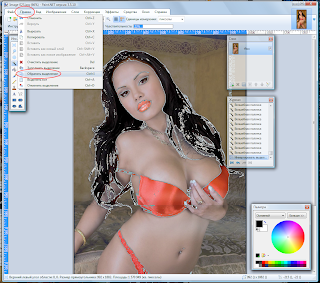 |
| Правка - Обратить выделение |
Затем в меню Правка -
жмем Обратить выделение.
То есть, переносим выделение на ту часть изображения, которая находится за границей уже выделенной области.
То есть, переносим выделение на ту часть изображения, которая находится за границей уже выделенной области.
 |
| Коррекция в Paint.NET |
Затем Коррекция -
Сделать черно-белым.
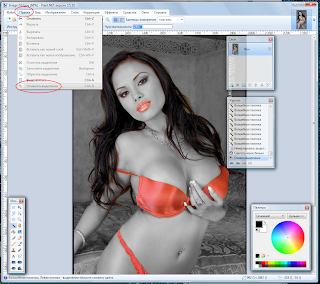 |
| Правка - Отменить выделение в Paint.NET. |
И снова Правка -
Отменить выделение.
Поскольку цветная часть изображения находится под выделением, этим действием, мы снимаем функцию выделения.
Поскольку цветная часть изображения находится под выделением, этим действием, мы снимаем функцию выделения.
Наше изображение готово - любуемся и радуемся.
 |
| Justene Jaro pet of the month october 2008/ |
Теперь вы знаете, как выделить деталь на изображении цветом, а остальной фон оставить черно-белым.

